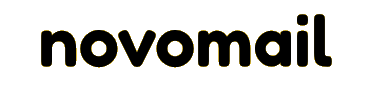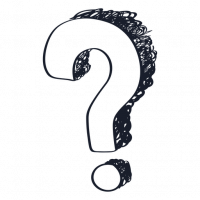Шаг 1. Зайдите в личный кабинет
Чтобы создать рассылку, зайдите в личный кабинет и нажмите «Кампании».
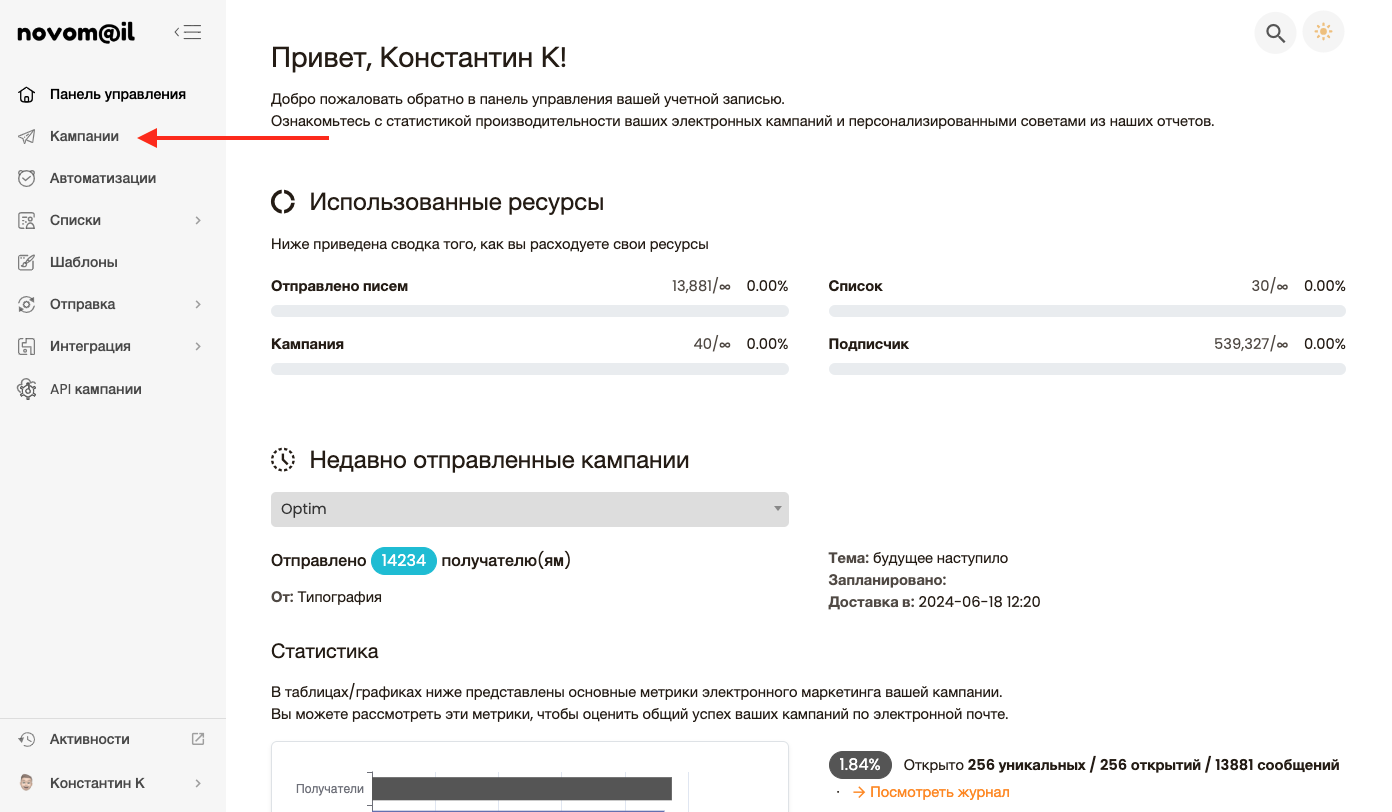
Шаг 2. Создайте кампанию
Нажмите кнопку «Создать кампанию».
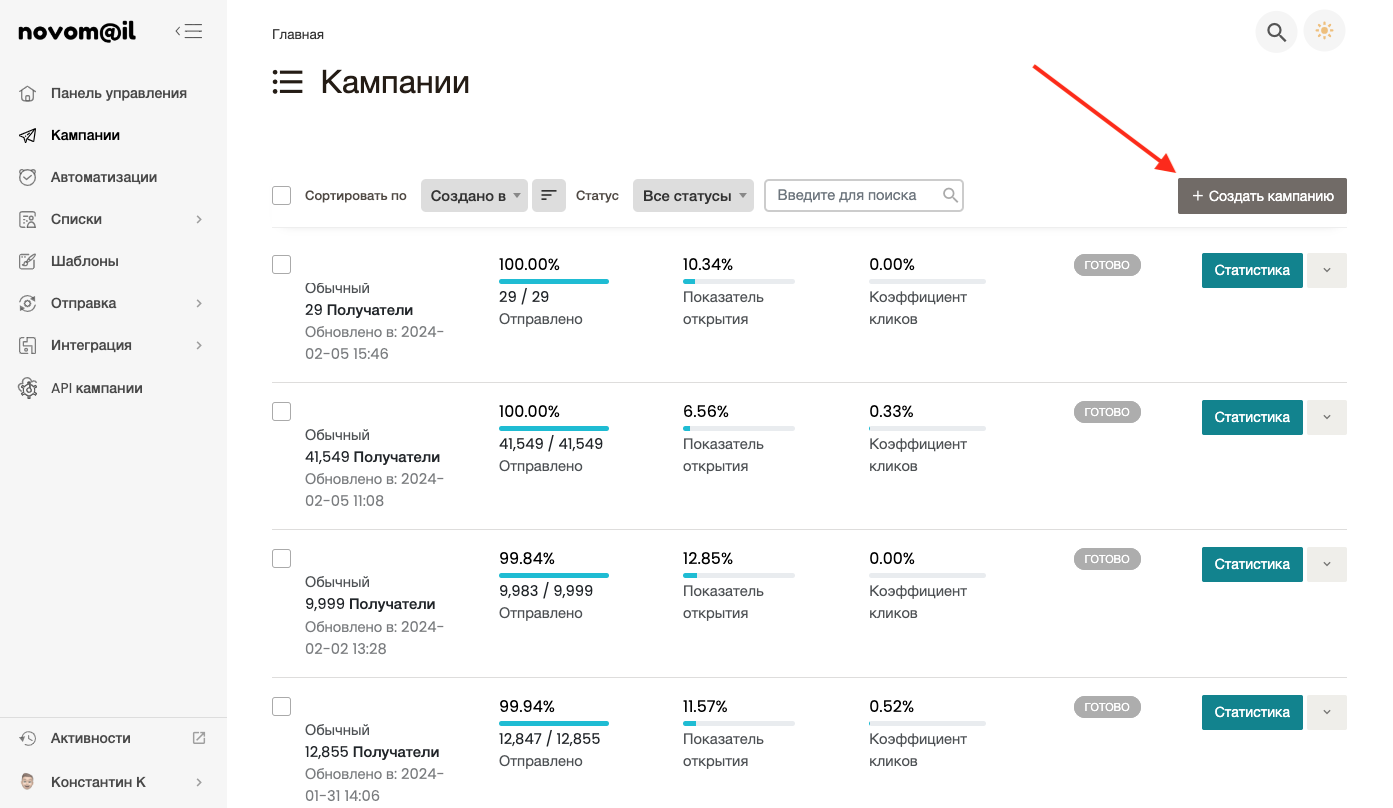
Шаг 3. Выберите тип кампании
Выбрать тип кампании (Рекомендуем «Обычный»), заполнить все данные и отправить рассылку.
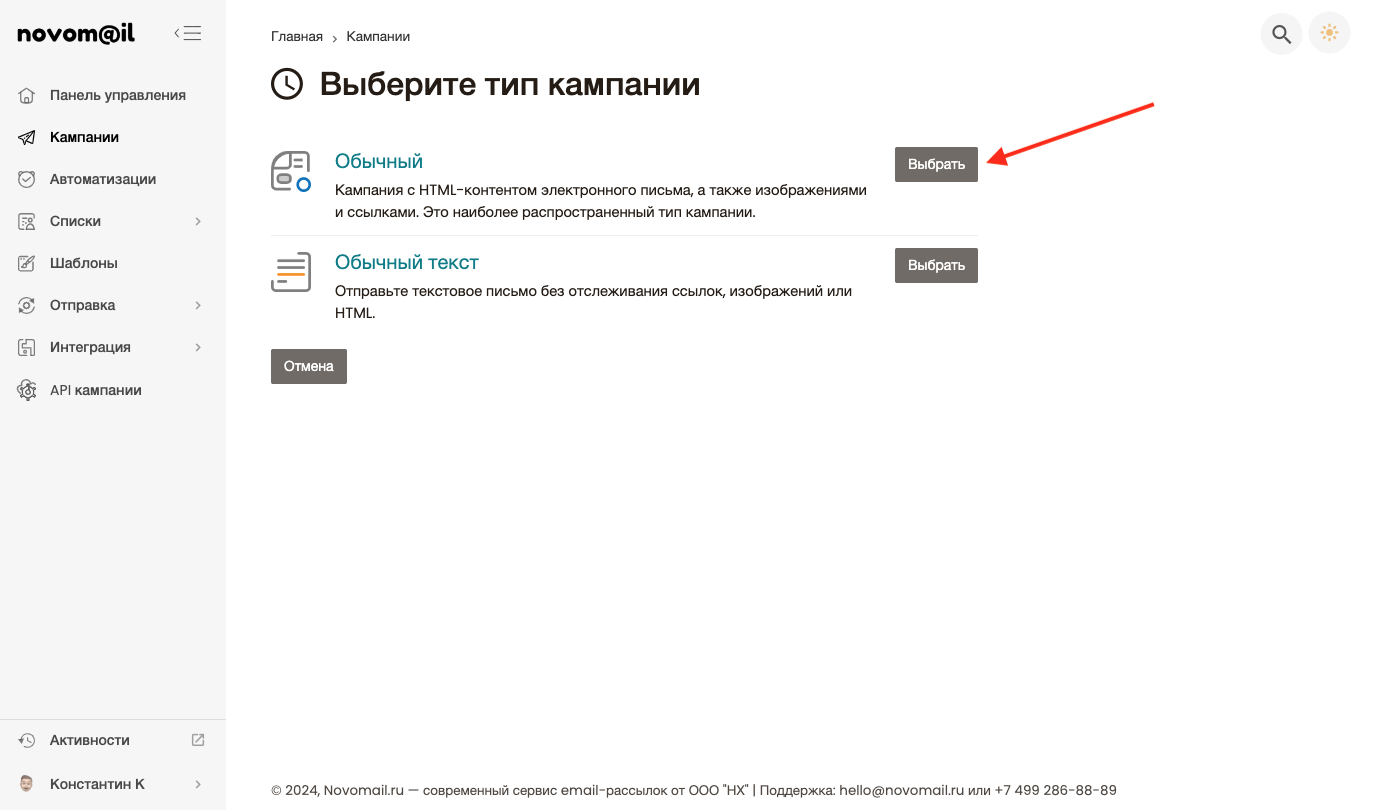
Шаг 4. Выберите список получателей
Выберите список контактов, на который хотите отправить рассылку.
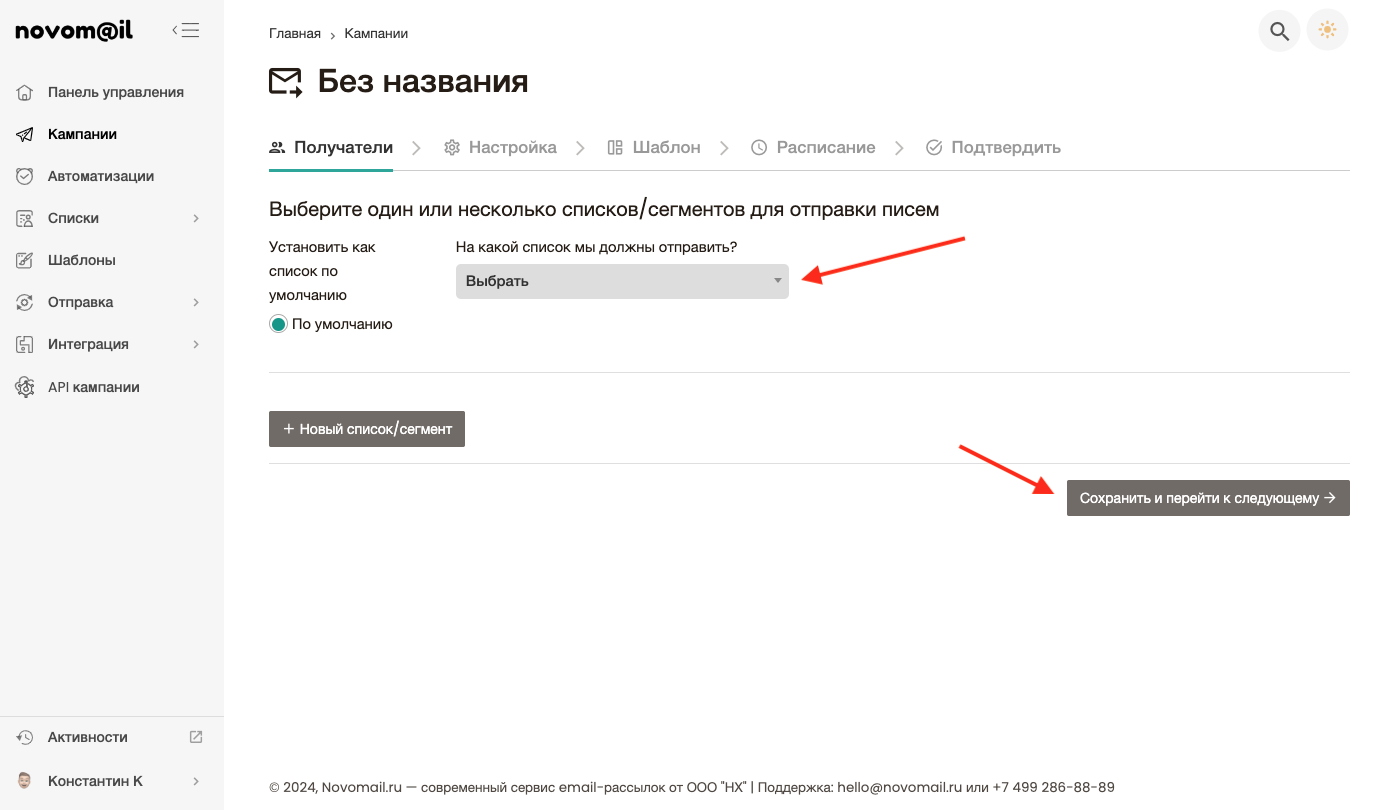
Шаг 4. Добавьте тему и адрес
Заполните все обязательные поля. Так же, включите функцию «Пропустить неудачные сообщения».
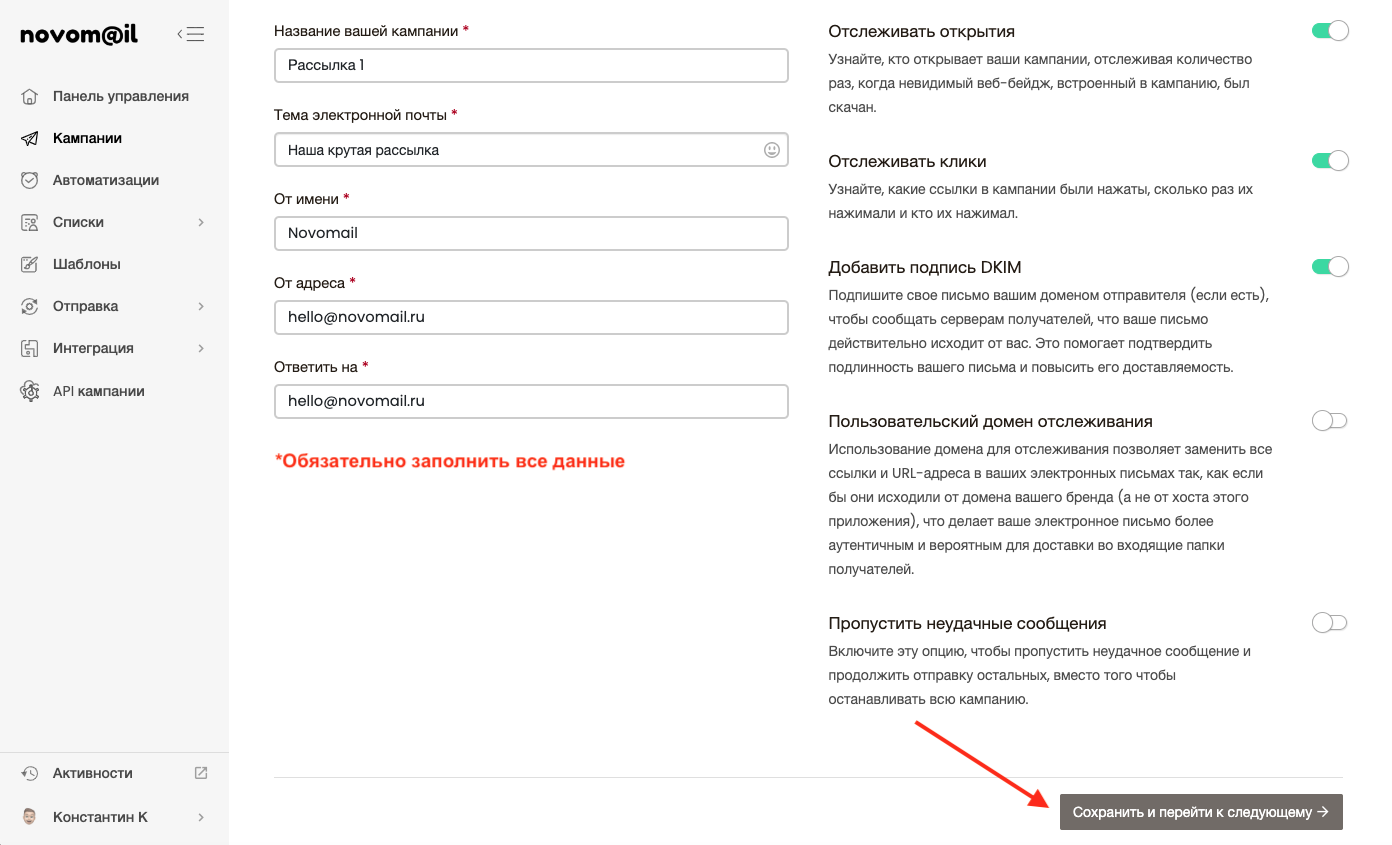
Шаг 5. Шаблон и отправка рассылки
Создайте с нуля или добавьте свой шаблон.
Ваша рассылка готова к отправлению!
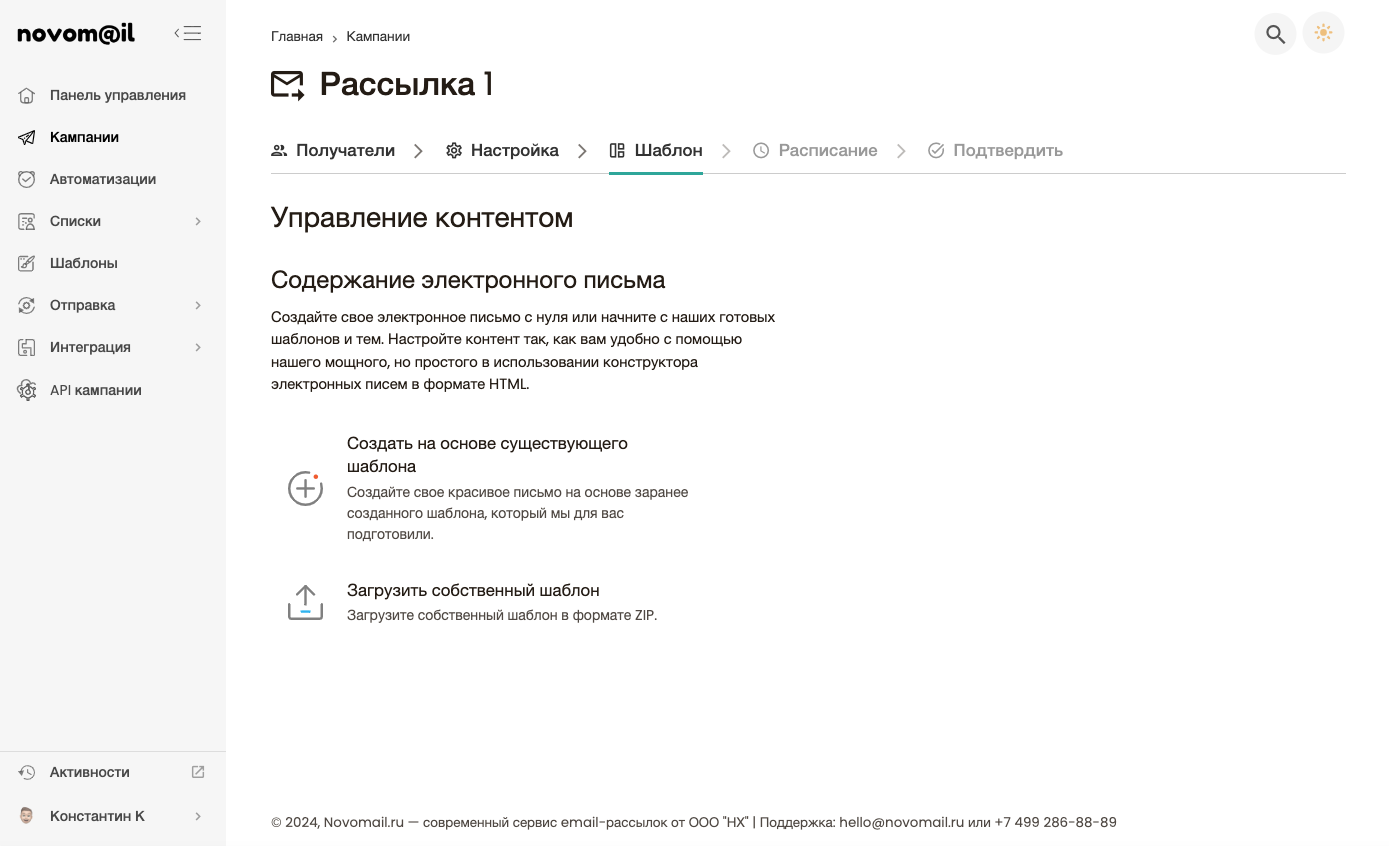
Будущее сервисов e-mail-рассылки в России в 2026 году и возможные препятствия
E-mail-маркетинг в России никуда не исчезает — он взрослеет. В 2026 году рынок будет меньше про “массовые рассылки” и больше про умную ...
Email-рассылки для рекрутинговых агентств: быстрый и эффективный поиск кандидатов
Рекрутинговые агентства ежедневно работают с огромными базами кандидатов и компаний-работодателей. В таких условиях важно быстро доноси...
Email-рассылка в Тбилиси: эффективный инструмент для бизнеса в Грузии
Современный бизнес в Тбилиси активно развивается: растёт сфера услуг, открываются новые магазины, рестораны, стартапы и IT-компании. В ...
Email-рассылки для продаж недвижимости в Дубае
Рынок недвижимости в Дубае динамично растёт, и конкуренция за внимание потенциальных покупателей становится всё выше. Чтобы успешно про...
Novomail поставщик услуг Email-рассылки в госзакупках
Сервис Novomail предоставляет государственным и муниципальным учреждениям удобную, безопасную и законодательно корректную платформу для...
Email-рассылка для школ: современный инструмент связи с родителями, учениками и педагогами
В условиях цифровой трансформации образования школы всё чаще используют email-рассылки для быстрой и организованной коммуникации. Это у...
Email-рассылка для университета: эффективная коммуникация с абитуриентами, студентами и преподавателями
Современный университет — это сложная система, в которой важна быстрая и точная коммуникация. Email-рассылка позволяет выстраивать цент...
Email-рассылка для государственных учреждений: надёжный канал официальной коммуникации
Email-рассылка — это эффективный инструмент информирования граждан, сотрудников и партнёров, который активно внедряется в работу госуда...
Email-рассылка в Минске: цифровой канал для роста бизнеса
Email-маркетинг — один из самых эффективных инструментов коммуникации с клиентами в Беларуси. В Минске, как в крупнейшем деловом и IT-ц...
Email-рассылка в Алматы: эффективный инструмент продвижения для казахстанского бизнеса
Алматы — крупнейший деловой центр Казахстана, где бизнес активно осваивает цифровые каналы коммуникации. В условиях высокой конкуренции...
Email-рассылка в Ташкенте: современный маркетинг для бизнеса
Email-маркетинг активно развивается в Узбекистане, и особенно в Ташкенте, где всё больше компаний ищут эффективные цифровые каналы для ...
Email-рассылка для турагентств: как наладить стабильный поток клиентов
Email-маркетинг остаётся одним из самых эффективных инструментов для турагентств, стремящихся укрепить связь с клиентами, увеличить пов...